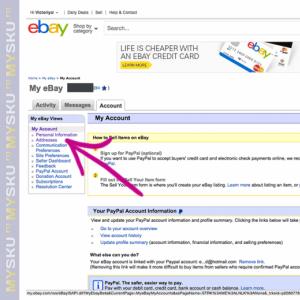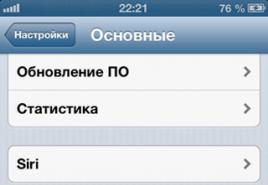Conectăm receptorul TV la Internet. Distribuim internetul prin Wi-Fi de la LG TV
Salutări prieteni!
Astăzi vom vorbi despre cum să vă conectați televizorul la Internet printr-un router WiFi și cum să faceți acest lucru folosind un cablu. Sunt sigur că mulți dintre voi aveți un televizor LCD modern în casa dvs., dar mult mai puțini oameni știu că unitatea lor similară are o capacitate încorporată de a intra online.
Televizor printr-un router - diagramă de conexiune
În primul rând, trebuie să decideți cum puteți conecta un televizor prin Internet - dacă vorbim despre un televizor modern, acesta este fie un modul WiFi încorporat, fie doar un cablu. Există, de asemenea, modele cu suport pentru un modul USB wireless extern, de obicei de la același producător ca și televizorul în sine.
Pentru a nu fi nefondat, voi arăta întreaga schemă a conexiunii TV printr-un router WiFi folosind un exemplu specific de la Samsung, care se află în apartamentul meu. Dar alți producători - același LG - au, de asemenea, o mare varietate de modele care funcționează cu Smart TV. Când sunteți conectat printr-un cablu, semnalul de internet va fi mai bun și mai stabil, cu un tip wireless, interferența este posibilă, dar nu este nevoie să trageți niciun fir prin tot apartamentul. În același timp, televizoarele cu Wi-Fi încorporat sunt echipate cel mai adesea cu un conector RJ-45 pentru conectarea prin cablu. Alegerea este a ta!
Televizor cu modul WiFi sau fără?
Toate televizoarele pot fi împărțite în mai multe categorii:

Cum se conectează un televizor la Internet printr-un router prin cablu?
După ce ați depășit procesul dureros de alegere a unui televizor, începe cea mai grea parte - configurarea și conectarea televizorului prin WiFi la Internet. Dacă ați optat pentru o conexiune la internet prin cablu mai stabilă, există mai multe opțiuni.

Conectarea unui televizor Samsung, LG sau orice altă companie la Internet (modelele de la alți producători funcționează cu televizoare inteligente în același mod) este posibilă și cu un sistem de rutare mai complex, de exemplu, atunci când utilizați un dispozitiv de partajare.

Cu teoria sortată, să trecem la practică. Lipim în toate firele, conform diagramelor de mai sus. După aceea, pe telecomandă, apăsați butonul „Meniu”.

Selectați elementul Rețea\u003e Setări rețea și apăsați butonul „Enter”.



Este demn de remarcat aici faptul că routerul dvs. trebuie să accepte adrese IP autogenerate pentru conectarea dispozitivelor din rețea sau a unui server DCHP. În caz contrar, va trebui să introduceți manual toți parametrii. De asemenea, va trebui să înregistrați adresa IP, gateway-ul și să vă mascați dacă ați introdus cablul furnizorului de internet direct în televizor, ocolind routerul. Pentru a face acest lucru, va trebui să faceți clic pe butonul „Setări IP”

Cum se conectează un televizor la un router prin WiFi?
Acum să luăm în considerare configurarea modelelor TV cu acces la internet prin wifi. Pentru a face acest lucru, este necesar un router configurat în apartament - diagrama va arăta astfel:

Este prezentat un eșantion cu un adaptor wifi conectat la portul USB. Dacă este încorporat, atunci nu este nevoie să conectați nimic mai departe la televizor.

De asemenea, trecem prin telecomandă la „Meniu\u003e Rețea\u003e Setări rețea”. Și acum mergem la articolul „Wireless (general)”

Se va deschide o listă a rețelelor detectate. Alege-l pe al tău și dă clic pe „Următorul”

Se va deschide o fereastră cu un alfabet pentru introducerea unei parole pentru conectarea la rețea. Pentru a controla cursorul, utilizați săgețile de pe telecomandă sau pur și simplu conectați un mouse obișnuit de computer sau chiar o tastatură prin USB - acest lucru va fi mult mai convenabil.

Conexiunea va începe apoi. Dacă nu a funcționat și aveți o distribuție automată a IP-ului pe router, accesați setările IP și confirmați din nou elementul „Obțineți automat o adresă IP”. Dacă routerul dvs. nu este echipat cu o funcție de server DCHP sau din motive de securitate, rețeaua este construită cu alocarea manuală a adreselor IP, apoi atribuiți adresa dvs. TV-ului din router și apoi configurați-l pe televizorul propriu-zis, așa cum se arată mai sus.
În legătură cu setările, aproape totul. Există încă un element în meniul de setări ale rețelei TV - WPS. Este conceput pentru a configura automat conexiunea, dacă funcția este acceptată de router - pentru aceasta trebuie să aibă un buton „WPS”.

Dacă este, selectați elementul „WPS (PSK)” de pe televizor și apăsați acest buton de pe router. Țineți-l timp de 10-15 secunde, iar configurarea automată a conexiunii va fi finalizată.

Mai există o funcție - One Foot Connection. Oferă o modalitate ușoară de a vă conecta televizorul Samsung la propriul router. Dacă aveți un router al acestei companii, accesați acest element de meniu și așteptați conexiunea automată.

În cele din urmă, dacă televizorul dvs. nu are un adaptor de rețea wireless încorporat și nu este acceptat de altele externe, atunci puteți achiziționa un alt dispozitiv special - o cutie Android TV cu Smart TV și suport WiFi, care va prelua funcțiile de primire a fișierelor de pe dispozitivul pe care este instalat programul. server și un televizor conectat la acesta cu unul dintre cablurile obișnuite, cum ar fi HDMI sau lalele, vor acționa pur și simplu ca un ecran.

Și, în cele din urmă, când toate setările sunt terminate și aveți acces la rețea, accesați Meniu\u003e Asistență\u003e Smart Hub.
Smart Hub este un serviciu dedicat instalat pe televizorul dvs. care vă oferă acces direct la surse de informații, aplicații și servicii utile și distractive de pe Internet. Inclusiv există un browser încorporat prin care puteți vizita site-uri și viziona videoclipuri, de exemplu, de pe YouTube. Tastatura și mouse-ul conectate la televizor vor facilita această sarcină.
Ei bine, lucrul cu această aplicație este cu totul altă poveste ...
Probleme posibile la conectarea televizorului la Internet printr-un router WiFi
În timpul funcționării, atunci când vă conectați la rețea, pot apărea erori. Cum le pot remedia?
- Deconectați televizorul de la rețea și porniți-l din nou
- Dacă nu ajută, resetați setările SmartHub. Acest lucru se face astfel:
- Accesați SmartHub
- Apăsați butonul „Instrumente” de pe telecomandă
- Accesați „Setări\u003e Resetare”
- Introduceți codul PIN „0000”
- Așteptați resetarea, acceptați acordul de licență și acordul de confidențialitate, după care aplicația va fi reinstalată
- Dacă acest lucru nu ajută, actualizați tot software-ul TV. Pentru aceasta, accesați lanțul „Buton meniu\u003e Asistență\u003e Actualizare software\u003e Prin rețea”. Așteptați finalizarea actualizării și utilizați-o. Dacă nu vă puteți conecta deloc la rețea, vă puteți actualiza de pe o unitate flash USB, pe care puteți descărca mai întâi cea mai recentă versiune de firmware pentru modelul dvs. de pe Internet.
Mulți proprietari de televizoare ar dori să se bucure de toate avantajele World Wide Web fără a utiliza un computer. Dezvoltarea progresului tehnic face posibilă conectarea la Internet la un nou model de televizor sau la unul vechi - fără mari dificultăți. În această recenzie, vom analiza modul de conectare a diferitelor modele de televizoare, inclusiv LG, la internet prin cablu și wireless.
Majoritatea covârșitoare a televizoarelor moderne au deja capabilități încorporate pentru a vă alătura internetului mondial. Tot ce vi se cere este să conectați corect dispozitivul și să configurați Internetul. În practică, există 2 moduri de conectare:
- conexiune folosind un cablu de rețea;
- conexiune wireless a dispozitivului prin Wi-Fi.
Prin cablu de rețea
Pentru a conecta internetul la televizor, puteți utiliza un cablu de rețea de conectare. Avantajul unei astfel de conexiuni este că conexiunea va fi la viteză maximă, spre deosebire de wireless, când viteza este ușor redusă. Dezavantajul acestei conexiuni Web este că cablul trebuie direcționat către receptor. De asemenea, trebuie să utilizați o conexiune prin cablu atunci când vă aflați în receptorul TV fără modul Wi-Fi.
Deci, dacă cablul este deja întins pe dispozitiv, următorii pași vor fi astfel.
Prin intermediul unui router
Pentru a conecta televizorul la Internet printr-un router, veți avea nevoie conectați porturile LAN ambele dispozitive cu lungimea corectă a cablului (vândute separat).

Acum puteți porni dispozitivul și începeți depanarea:

Prin Wi-Fi
S-a discutat mai sus despre cum să conectați un televizor modern la Internet printr-un cablu. Dar aceasta nu este singura modalitate de a obține acces la Internet pe televizor. De asemenea, puteți face fără a pune fire în jurul apartamentului utilizând o conexiune wireless. Pentru a conecta televizorul la Internet (wireless) prin router, vi se vor solicita un minim de acțiuni, cu condiția ca în dispozitiv. Înainte de a face configurația, va trebui să pregătiți informații despre numele rețelei dvs. și să vă amintiți parola pentru aceasta. Mai mult, luând telecomanda în mână, cu dispozitivul pornit, faceți următoarele:
- Porniți dispozitivul și accesați meniul apăsând butonul dorit.
- Mai departe în setări trebuie să selectați „Rețea” și „Setări rețea”.
- Apoi selectați tipul de conexiune, în acest caz - wireless.
- Dispozitivul va începe să caute mediul Web și, după o scurtă perioadă de timp, va afișa o listă a acestuia (va afișa, pe lângă dvs., rețelele de vecini dacă locuiți într-o clădire de apartamente).
- Selectați rețeaua și, după ce apăsați butonul „Ok” de pe telecomandă, va trebui să introduceți parola în linia corespunzătoare. Într-un moment, va apărea o fereastră cu un mesaj că conexiunea a fost stabilită și includerea a avut succes. Dacă acest lucru nu s-a întâmplat, află.

Dacă nu există un modul Wi-Fi
Cum să conectați un televizor fără un modul încorporat la Internet prin wifi, dar cu posibilitatea de a utiliza un dispozitiv extern? Este foarte simplu - trebuie să îl achiziționați și să îl conectați la portul USB al receptorului TV.

- „Setarea din lista punctelor de acces (AP)” - este selectată dacă aveți date pentru autorizare și informații despre numele rețelei dvs. de domiciliu.
- „Instalare ușoară (modul buton WPS)” - este utilizat dacă routerul acceptă stabilirea conexiunii automate la wifi. Această metodă poate fi numită cea mai simplă, deoarece tot ce ți se cere este să selectezi acest element și să apeși butonul „WPS” (menținându-l pentru câteva secunde) situat pe router. Setarea va avea loc în modul automat.
- „Configurarea rețelei (Ad hoc)” este concepută dacă doriți să configurați o conexiune cu computerul fără acces la Internet, adică local.

Setări pentru Smart TV
Modul de conectare la internet în diferite moduri pe televizor este acum clar, dar pentru utilizarea deplină a posibilităților, o singură conexiune la World Wide Web nu este suficientă.
Pe televizoarele LG
Recomandat pentru a trece înregistrare în magazinul de aplicații LG. Fără înregistrare, nu veți putea instala aplicațiile necesare, nu veți putea folosi toate funcționalitățile smart TV. Procedura de înregistrare este foarte simplă:
- primul lucru de făcut este să accesați meniul principal;
- în colțul din dreapta sus al ecranului va exista un buton pentru a intra în contul dvs. - faceți clic pe acesta;
- în fereastra următoare, puteți introduce datele de autorizare (dacă v-ați înregistrat deja) sau puteți continua să creați un cont pe LG Apps - butonul „Înregistrați-vă”;

- atunci trebuie să veniți cu o parolă și să o introduceți împreună cu adresa dvs. de e-mail în formularul care se deschide, apoi faceți clic pe „Înregistrați-vă”;

- apoi verificați-vă e-mailul utilizând telefonul smartphone sau computerul și confirmați crearea profilului;

- pentru a intra în contul dvs., faceți clic în colțul superior „Autentificare”;
- introduceți datele dvs. de înregistrare, bifați lângă „Rămâneți conectat” (data viitoare nu vi se va cere să introduceți date);
- răspundeți „Nu” în fereastra care apare, în care vi se cere să introduceți informații suplimentare;

Pe Samsung Smart TV
Pentru a conecta Internetul, prin cablu sau wireless, la un televizor Samsung, puteți utiliza instrucțiunile pentru același dispozitiv LG. Pașii de conectare și diagrama nu sunt mult diferite, cu excepția numelor elementelor din meniu (semnificația este ușor de ghicit despre scopul butoanelor). Dar există unele diferențe în configurare:

Dacă ați reușit să vă conectați televizorul Samsung la Internet și totul a funcționat, atunci vă puteți relaxa și începe să instalați diferite tipuri de aplicații de la Samsung Apps și vă puteți bucura de vizionarea videoclipurilor și a televiziunii prin internet.
Cum reglez televizorul atunci când apare mesajul „Eroare rețea” sau ceva de genul acesta? Va trebui să introduceți setările și să faceți următoarele:
- accesați „Meniu” \u003e\u003e „Rețea” \u003e\u003e „Setări rețea”;

- va apărea o fereastră în care trebuie să apăsați butonul „Start” pentru a permite televizorului să configureze singur Internetul.
Dacă setarea are succes, va apărea mesajul corespunzător. Dacă încercarea eșuează, va trebui să accesați secțiunea „Stare rețea”:

- în fereastra care apare, selectați „Setări IP - primiți automat” și încercați să vă conectați la Internet pe televizor;

- în cazul unei conexiuni nereușite, va trebui să înregistrați manual adresa IP, DNS și masca de subrețea.

Pentru a afla ce valori trebuie introduse pe un televizor Samsung, puteți apela furnizorul sau îl puteți face chiar mai ușor: folosind un computer, accesați „Conexiune locală” și selectați „Detalii”, după care într-o fereastră nouă veți vedea toate datele necesare pentru introducerea manuală ...

După această procedură, conexiunea dintre Samsung și Internet ar trebui să funcționeze fără probleme.
ÎN SONY BRAVIA
Întreaga procedură de conectare pentru televizorul SONY BRAVIA este similară cu cea descrisă mai sus pentru alte mărci de dispozitive. Dar conectarea unui televizor inteligent la Internet și configurarea funcțiilor inteligente sunt oarecum diferite de cele discutate.

Conectarea la televizoare mai vechi
Ce se întâmplă dacă aveți un televizor vechi, dar doriți să vizionați filme de pe web-ul global și este posibil să vă conectați deloc la Internet? Răspunsul este că poți, iar cea mai bună soluție pentru a ieși din această situație este să cumperi un sistem de operare Android care se conectează la un televizor obișnuit prin conectori HDMI sau AV (lalele). Conectarea decodificatorului este foarte simplă - totul se face exact ca și cum ai dori să conectezi un tuner TV.

De fapt, aceasta este aceeași tabletă, doar că folosește un televizor în loc de un ecran. Conectându-l la dispozitiv, puteți viziona acum TV pe Internet, viziona videoclipuri de pe site-uri, adică faceți tot ce se poate face pe o tabletă. Poate fi conectat și la un set-top box tastatură și mouse complet pentru navigare ușoară și pentru navigarea confortabilă prin paginile de pe vastul web mondial.
Conectarea la web televizor Samsung
 Conectarea unui televizor Samsung la internet poate fi organizată în mai multe moduri, în funcție de echipamentul pe care îl are receptorul dvs. TV.
Conectarea unui televizor Samsung la internet poate fi organizată în mai multe moduri, în funcție de echipamentul pe care îl are receptorul dvs. TV.
Când este conectat prin cablu, conexiunea va fi mai stabilă și viteza poate fi mai mare. Dar cu o conexiune fără fir, este posibil ca interferența să interfereze cu funcționarea măsurată a conexiunii. Dar nu trebuie să trageți cablul prin întreaga cameră. Totul depinde de anumite criterii de lucru. De obicei, modelele de televizoare cu modul WiFi au și o priză pentru conectarea unei rețele LAN cu fir. Astfel, puteți face propria alegere a tipului de conexiune acasă, după achiziționarea unui receptor TV. De regulă, conectăm imprimanta prin programul Wi-Fi. Dacă televizorul nu are un modul Wi-Fi, atunci poate să accepte conectarea unui adaptor extern pentru a vă conecta la o rețea Wi-Fi. Astfel de adaptoare nu sunt potrivite pentru toate modelele de televizoare, deci trebuie să priviți cu atenție corespondența modelelor. Dacă nu există un modul încorporat și nu există suport pentru adaptor, atunci puteți conecta un router Wi-Fi extern prin conectorul LAN (Ethernet) de pe televizor, care este conectat la telecomunicații prin cablu și la rețeaua web de acasă prin Wi-Fi. Distribuim internetul folosind un televizor. și distribuiți cu cât de mult prinde wi-fi. Cu alte cuvinte, routerul funcționează în modul client, atunci când routerul percepe webul prin Wi-Fi și îl distribuie prin cablu. La urma urmei, de obicei routerul funcționează opus, percepe webul prin cablu și îl distribuie prin Wi-Fi. În cazul conectării unui televizor, un router distribuie internetul în jurul apartamentului, iar un alt router Wi-Fi îl percepe și conectează televizorul printr-un cablu.
Conexiune prin cablu
Dacă la televizor există un conector Ethernet (LAN), apoi poate fi conectat cu un cablu la rețea. Dar dacă conectați cablul care intră în apartament la televizor, atunci alte dispozitive vor fi fără web. Puteți utiliza un router pentru a partaja semnalul web primit. Este posibil să nu accepte nici măcar protocolul de comunicație fără fir. Mai departe în meniu, găsiți elementul „rețea” și faceți opțiuni în funcție de adnotarea care vine împreună cu Samsung telecom. Asigurați-vă că selectați elementul „cablu” din setări. Cum se configurează un router Wi-Fi de la Rostelecom. Routerul este configurat separat printr-un computer în funcție de adnotarea la router. Dacă ați utilizat direct cablul web inclus în apartament pentru a conecta receptorul TV, atunci trebuie să înregistrați toate opțiunile de rețea în televizor.

Conexiune la internet a televizoarelor Samsung cu modul Wi-Fi
Pentru o astfel de conexiune, trebuie să aveți acasă o rețea Wi-Fi pe care ați organizat-o folosind un router Wi-Fi... Conectați cablul de intrare la router și routerul distribuie deja internetul wireless la domiciliu rețele Wi-Fi... Routerul este configurat prin computer conform instrucțiunilor. În acest videoclip, vom lua în considerare mai multe opțiuni pentru rezolvarea problemelor care pot apărea cu o rețea Wi-Fi. În meniul TV, accesați secțiunea „rețea” și selectați „rețele fără fir”. Rețeaua dvs. de domiciliu ar trebui să fie afișată acolo cu numele pe care l-ați atribuit rețelei routerului. Dacă ați protejat rețeaua cu o parolă, atunci introduceți parola.
Conexiune Internet TV Samsung prin rețea locală WI - FI
Conexiune televizor Samsung televizor inteligent către Internet prin rețeaua locală de acasă, WIFI.
CUM SE CONECTEAZĂ LA WI-FI LA SAMSUNG TV
cum să porniți Internetul televizor BUNA TOTI STIMATI PRIETENI. ȘTIU CE SFATESC.

De obicei, routerul sau routerul sunt configurate automat distribuirea adreselor IP, dar dacă nu este cazul, atunci în setări înregistrați o adresă specifică pentru televizorul dvs. Samsung, iar în televizorul însuși, în setările de rețea, indicați și această adresă IP. Pentru a distribui automat adresele, atât în \u200b\u200brouter, cât și pe televizor, trebuie să specificați acest lucru în setări.
Dacă routerul dvs. are buton suplimentar „WPS”, iar televizorul are, de asemenea, un astfel de element în setări, atunci puteți configura automat conexiunea. Pentru a face acest lucru, pe televizor, selectați elementul „WPS (PSK)”, iar pe router, apăsați butonul „WPS” timp de 15 secunde, iar apoi configurarea conexiunii va avea loc automat. Dacă aveți atât un televizor Samsung, cât și un router Samsung, setarea se poate face folosind funcția „One Foot Connection”. Pentru a face acest lucru, pe televizor, introduceți acest element de meniu, iar configurarea va avea loc automat.
Adaptor de conexiune la internet
Samsung produce propriul adaptor pentru conectarea la o rețea Wi-Fi sau DLNA. Astăzi este relevant adaptorul Wi-Fi WIS12ABGNX... Cu acesta, puteți combina dispozitivele într-o singură rețea, vă puteți conecta la Internet, puteți vizualiza fotografii și videoclipuri de pe smartphone-uri, tablete, camere și alte echipamente. cum să conectați Wi-Fi pentru televizor cum să distribuiți Wi-Fi de la un laptop la. Este conectat la televizor printr-un conector USB 2.0, dacă utilizați un cablu prelungitor pentru a vă conecta, raza de acțiune a adaptorului Wi-Fi va crește. Adaptorul se conectează la un televizor inteligent și se conectează la modulul Smart Hub, care vă permite să uniți dispozitivele care acceptă protocolul DLNA într-o singură rețea. Iar cu Samsung AllShare, dispozitivele conectate își pot transmite media pe televizor pentru redare.

Televizoare compatibile cu adaptorul WIS12ABGNX:
- Televizor LCD:
- 2009: B650 și peste;
- 2010: C550 și în sus;
- 2011: D530 și peste.
- TELEVIZOR LED:
- 2013: F5300;
- 2012: EH5300, ES5500;
- 2011: D5000-D64.
- TV PDP:
- 2010: C550 și în sus;
- 2011: - D550
Suportă protocolul de transfer de date IEEE 802.11a / b / g / n și DLNA 1.5.
DLNA Este un set de standarde care definesc transferul de imagini, muzică, video și alte conținuturi media între dispozitivele conectate într-o singură rețea și care acceptă acest standard. Ar fi mai bine să învățați cum să distribuiți internetul de la Samsung)) adesea wi-fi, a luat-o așa. Distribuim Internetul prin Wi-Fi de la televizor Setează totul așa cum ar trebui. Samsung va distribui wi-fi. De obicei, aceste dispozitive sunt conectate la o rețea locală, fie utilizând o conexiune Ethernet cu fir sau Wi-Fi wireless. O rețea locală, cu alte cuvinte o rețea IP, combină dispozitivele cu o adresare obligatorie a rețelei. Un exemplu de rețea IP este internetul de astăzi. Ethernet definește transmisia de date utilizând o conexiune cu pereche torsadată cu fir.
Sfat... Când configurați Internetul pe televizoare, trebuie să deconectați toate aceste dispozitive de la alimentare atunci când conectați și deconectați dispozitivele. Dacă conexiunea la Internet nu reușește, puteți sfătui să deconectați dispozitivele de la rețeaua de tensiune pentru o perioadă scurtă de timp (router, TV etc.). Dacă conexiunea încă nu funcționează corect, încercați să resetați SmartHub (consultați manualul televizorului pentru a face acest lucru). În ultimă instanță, puteți sfătui să reinstalați software-ul (software) TV. Actualizarea software a televizorului este furnizată în instrucțiuni, așa că citiți aici cum să o faceți.
Dacă te uiți acum la televizoarele de pe piață, atunci majoritatea acceptă funcția Smart TV. LG are webOS, Samsung are propriul sistem Smart, Philips și Sony rulează Android TV. Există desigur alți producători, dar sunt mai puțin populari. Adică, televizoarele inteligente în sine sunt în primul rând o sursă suplimentară de venit pentru producători (prin vânzarea de accesorii suplimentare) și un strat de marketing bun.
Există și funcții interesante și pentru utilizator. Puteți să vă conectați online, să vizionați videoclipuri pe YouTube, să citiți știri, să urmăriți vremea etc. Dar trebuie totuși să calculați care este mai profitabil: cumpărați un televizor fără Smart TV și un set-top box pentru acesta sau plătiți suplimentar pentru funcțiile Smart. Deoarece un set-top box Android obișnuit vă poate face televizorul mai SMART decât un sistem încorporat. Dar astăzi nu este vorba despre asta.
Dintre toate televizoarele care au funcții Smart TV, multe vin fără un receptor Wi-Fi încorporat. Este adevărat, în 2017, aproape toate modelele au un receptor încorporat. Și dacă Internetul nu este conectat la televizor, atunci toate aceste funcții inteligente din el sunt pur și simplu inutile. Da, toate modelele au cu siguranță un port LAN, care vă permite să vă conectați la Internet prin cablu. Dar trebuie să recunoașteți, acest lucru este foarte incomod. Trebuie să puneți un cablu de rețea de la router la televizor.
Și toate aceste televizoare inteligente care nu au un modul Wi-Fi sunt un alt plan insidios al producătorilor. La urma urmei, ați putea introduce acest modul fără fir și vă puteți scădea televizorul cu câțiva dolari. Pentru ce? Dacă putem vinde apoi adaptoare Wi-Fi de marcă pentru 100 de dolari Și chiar și acum aceste adaptoare Wi-Fi de marcă pentru televizoarele Samsung, LG, Philips sunt foarte greu de găsit. Pur și simplu nu sunt disponibile pentru vânzare. Și televizoarele, adică și utilizatorii lor doresc să se conecteze la Internet prin Wi-Fi.
Dacă aveți un televizor Smart TV fără Wi-Fi încorporat și doriți să îl conectați la Internet printr-o rețea fără fir, atunci există următoarele opțiuni:
- În primul rând, vă sfătuiesc să vă uitați la caracteristicile televizorului dvs. pe site-ul oficial. Poate că televizorul dvs. are Wi-Fi și poate fi conectat la o rețea fără fir. Poate util: și unul separat. Dacă nu există un receptor încorporat, atunci puteți căuta și cumpăra un adaptor USB extern de marcă.
- A doua modalitate este de a cumpăra un adaptor Wi-Fi obișnuit de la D-Link, TP-Link etc. și firmware-ul acestuia pentru a funcționa cu televizorul. Sincer să fiu, nici măcar nu-mi pot imagina cum funcționează toate acestea, dar am văzut astfel de informații pe internet. Aceasta este calea pentru cei care nu caută căi ușoare.
- Ei bine, a treia opțiune, despre care voi discuta mai detaliat mai jos în articol, este să cumperi un router sau un repetor Wi-Fi obișnuit și ieftin și să-l configurezi ca adaptor pentru un televizor fără Wi-Fi.
Să aruncăm o privire mai atentă asupra celei de-a treia opțiuni.
Adaptor Wi-Fi de la un router pentru TV Smart TV fără modul Wi-Fi încorporat
Totul este foarte simplu. Aproape toate routerele moderne pot funcționa în diferite moduri: amplificator (repetor), punct de acces, adaptor, punte wireless. Am scris despre asta mai detaliat în articol :. Această schemă funcționează astfel:
- Cumpărăm un router. Poate ai ceva vechi. Chiar și un model ieftin este posibil. Totolink și Netis au opțiuni bugetare bune. La fel vor face și alți producători.
- L-am configurat în modul adaptor. Dacă există un astfel de mod, atunci routerul va primi Internet de la rețeaua Wi-Fi principală și îl va transmite televizorului printr-un cablu de rețea. Modul Bridge sau modul amplificator de rețea este, de asemenea, potrivit. Cu toate acestea, în acest caz, routerul vă va consolida și mai mult rețeaua wireless.
- Ne conectăm televizorul Smart TV cu un router printr-un cablu de rețea.
- Internetul de pe televizor funcționează prin Wi-Fi.
Arată cam așa:
Ca adaptor, puteți utiliza și unul obișnuit, care are cel puțin un port LAN. Și este pe aproape toate modelele.

Ca rezultat: un router sau un repetor poate fi cumpărat în aproape fiecare magazin. Comparativ cu receptoarele Wi-Fi de marcă pentru televizoarele LG, Samsung etc. Da, și va fi mai ieftin. (totuși, în funcție de routerul pe care îl alegeți), deoarece prețul adaptoarelor originale este foarte mare.
Am scris despre configurarea diferitelor moduri de operare pe diferite routere în articol :. Dacă aveți un model de la un alt producător, atunci puteți căuta instrucțiuni de configurare prin căutarea de pe site-ul nostru. Sau întrebați în comentarii.
Iată o soluție pentru televizoarele Smart TV fără Wi-Fi încorporat. Nu există nicio îndoială că cea mai bună soluție este receptorul original. Dar, întrucât practic nu sunt la vânzare și prețurile lor sunt foarte mari, poate fi folosită și o astfel de schemă. Ce părere ai despre acest? Scrie în comentarii!
Pentru a răspunde pe deplin la întrebarea despre cum să conectați un televizor la Wi-Fi, trebuie să aflați dacă televizorul are capacitatea de a se conecta la rețea. Există multe tipuri de conexiuni, poate fi o priză RJ-45, un modul Wi-Fi integrat sau un adaptor. Există modele care sunt capabile să suporte module wireless externe.
Conexiune Wi-Fi de tip suport
Televizorul poate fi împărțit în funcție de tipul conexiunii patru categorii:
- Wi-Fi încorporat. În acest caz, totul este simplu - modulul wireless este integrat în televizor. Nu sunt necesare tehnologii secundare pentru conectarea televizorului la rețeaua globală;
- Suport adaptor Wi-Fi . Este imposibil să conectați imediat un astfel de dispozitiv la Internet. Acest lucru necesită un adaptor USB;
- Disponibilitate rețea Lan-socket tip RJ-45. În acest caz, soclul este conectat cu un cablu la al doilea conector al routerului care funcționează în modul client sau la modulul Lan - o tehnologie capabilă să primească o conexiune la Internet de la Wi-Fi și să o transmită printr-un cablu. Cu toate acestea, pentru aceasta trebuie să configurați o rețea locală între computer și televizor;
- Fără completările de mai sus, dar cu un conector HDMI. Pentru a conecta astfel de televizoare la Internet, trebuie să cumpărați un set-top box Android Mini PC Cutie ... Îl puteți găsi în orice magazin de hardware, împreună cu dispozitivul oferă instrucțiuni pentru conectarea televizorului la rețeaua globală.
O condiție prealabilă pentru acest tip de conexiune este un router Wi-Fi conectat, care va oferi acces la rețeaua globală.
Algoritmul de conectare este după cum urmează (un exemplu este prezentat pe televizoarele Samsung, dar este potrivit și pentru alte modele de lansare de peste 2008):
- Folosind telecomanda, accesați setările de rețea (secțiunea „Rețea”). Apoi, accesați subsecțiunea rețelei wireless;
- Apare o listă a rețelelor Wi-Fi găsite. Dacă nu cunoașteți numele complet al rețelei, îl puteți privi pe spatele modemului.
Dacă o parolă este setată pe Wi-Fi, va apărea o fereastră cu alfabetul și posibilitatea de a intra de pe telecomandă. Controlul se efectuează cu ajutorul săgeților și este selectat cu tasta „OK”. Pentru o operare mai convenabilă, puteți conecta o tastatură USB.
După aceea, conexiunea offline ar trebui să înceapă. Dacă acest lucru nu reușește, trebuie să accesați parametrii IP și să confirmați din nou elementul pentru a obține automat adresa IP pe televizor. Pentru aceasta, accesați setările TV -\u003e accesați secțiunea de rețea și selectați „ Wireless ". Apoi apare o fereastră cu parametrii conexiunii wireless. În prima linie, selectați „ Primire automată "(de obicei în setările standard) și confirmați.
Dacă routerul dvs. nu are funcția DCHP (Auto Acquire), trebuie să atribuiți propria adresă IP televizorului în setări. Pentru asta:
- Folosind aceeași schemă, accesați parametrii conexiunii wireless de pe televizor;
- Dezactivați atribuirea automată a unei adrese IP (în proprietăți, set „Setare manuală”, ca în imaginea de mai jos);
- Introduceți valorile afișate mai jos:
Adresa IP -192.168.1.2. (se poate specifica orice valoare locală).
Mască de rețeaare un formular standard - 255.255.255.0.
Gateway – 192.168.1.1.
Server DNS -8.8.8.8

Multe televizoare au un element „WPS” în setările de rețea. Sarcina sa este de a configura automat conexiunea. Cu toate acestea, pentru a utiliza funcția, este necesar ca routerul să o accepte (routerul trebuie să aibă un buton „WPS”):

Pentru a efectua configurarea automată, selectați elementul „WSP” din meniul TV și țineți apăsat butonul de pe router. Configurarea offline ar trebui să se finalizeze după 20-30 de secunde.
Dacă proprietarul are un televizor și un router al aceleiași companii Samsung, atunci funcția One Foot Connection este concepută pentru a facilita conexiunea între dispozitive. Pentru a face acest lucru, trebuie doar să accesați această secțiune a meniului și să așteptați o conexiune offline.
În absența unui modul încorporat pentru acceptarea unei rețele fără fir și a dispozitivelor externe, pentru a avea acces la o rețea globală, puteți cumpăra un player care acceptă Smart TV și Wi-Fi. Sarcina sa este de a primi date de la un dispozitiv conectat la rețeaua globală. Televizorul este conectat la player cu un cablu obișnuit și acționează ca un ecran.
Conectarea televizorului la Wi-Fi cu ajutorul unui laptop
Toate metodele de mai sus se bazează pe accesul wireless al proprietarului la rețeaua globală. Dar absența unui router Wi-Fi într-un apartament nu este neobișnuită, în acest caz va veni în ajutor conexiune directă a televizorului la laptop.Nu este un secret faptul că toate laptopurile au un router Wi-Fi integrat, capabil să primească nu numai un semnal, ci și să îl distribuie. Pentru a face acest lucru este necesară o configurație corectă.
Important. Pentru a distribui semnalul, laptopul trebuie să fie cablat la router.
Pentru a crea o distribuție, puteți utiliza atât programe terțe, cât și firmware. Acesta din urmă se caracterizează printr-o funcționare mai stabilă și nu prezintă un potențial pericol pentru laptop, prin urmare, numai metoda asociată cu software-ul încorporat va fi analizată în articol.
O rețea Wi-Fi privată este creată după cum urmează:
- Încărcăm linia de comandă. Acest lucru se poate face accesând meniul startși în subsecțiunea utilități. Metoda alternativă: combinarea tastelor CÂȘTIGĂ + R, apelăm fereastra „Run” și intrăm cmd;
- În linia care se deschide, introduceți următoarea valoare:
Netsh wlan set hostnetwork mode \u003d allow ssid \u003d My_virtual_WiFi key \u003d Cleep keyUsage \u003d persistent
Cheie – parola pentru rețeaua Wi-Fi creată
KeyUsage – parametrul responsabil pentru salvarea parolei (dacă vă reconectați la rețeaua globală, nu va trebui să introduceți parola).
Când intrați, este extrem de important să observați toate golurile și să utilizați numai caractere latine . Echipa nu va crea doar o distribuție a semnalului Wi-Fi, ci va instala și driverul necesar pentru ca rețeaua să funcționeze. Pentru pentru a începe distribuirea, trebuie să vă înregistrați:
netsh va începe rețeaua găzduită
Dacă televizorul nu are un router Wi-Fi intern și extern, dar există un conector de tip HDMI, atunci o conexiune fără fir poate fi realizată numai utilizând un set-top box Android. De fapt, acesta este cel mai nou și mai avansat mod de a conecta televizorul la Internet.
Esența metodei: Set-top box-ul conectat la televizor cu un cablu primește semnalul Wi-Fi și îl transmite televizorului. Principalul avantaj al acestei metode este simplitatea. Set-top box-ul trebuie pornit doar, toate celelalte setări (sunt similare cu setările descrise mai sus) sunt efectuate pe televizor.

Android Mini PC TV este un PC mic cu conectori de modem USB. După conectare, în setările TV, selectați dispozitivul ca sursă de semnal (similar rețelei Wi-Fi). După aceea, un număr mare de pictograme cu aplicații Android standard vor apărea pe ecran.
Probleme de conexiune
La utilizarea conexiunii pot apărea probleme și erori neașteptate. Este ușor de remediat!
Repornire.Deconectați televizorul de la rețea și reconectați-vă.
Dacă pasul anterior nu a ajutat, atunci este necesar resetați setările serviciului inteligent Hub. Algoritm:
- Mergem la secțiunea aplicații;
- Pe PU, faceți clic pe Instrumente;
- În setări, accesați secțiunea de resetare;
- Introduceți codul PIN actualizat - 0000;
- Așteptăm sfârșitul resetării și suntem de acord cu toate ferestrele care apar (acord de licență).
- Apoi programul este reinstalat cu parametrii de resetare.
Dacă acești doi pași nu au ajutat, atunci ar trebui actualizați software-ul TV.Mergem la meniu, apoi la asistență și la subsecțiunea „Actualizare software” \u003d\u003e actualizare software prin rețea. Așteptăm ca actualizarea să termine descărcarea și să o folosim.
Dacă accesul la rețea este complet imposibil, atunci puteți utiliza suporturi externe (de exemplu, o unitate flash USB sau un hard disk amovibil) pentru actualizare. Pentru a face acest lucru, trebuie să descărcați cea mai recentă versiune de firmware pe unitatea flash USB specific pentru modelul dvs. de televizor.
O altă problemă comună este lipsa vitezei... Acest lucru se datorează faptului că routerul și televizorul se află în camere diferite (de exemplu, în spatele a doi pereți). Din această cauză, stabilitatea și viteza de comunicare sunt grav afectate. În astfel de situații, se recomandă plasarea routerului și a televizorului mai aproape unul de celălalt.
Instrucțiuni video:
Videoclipul conține toate tipurile posibile de conexiune, este descris mai detaliat despre adaptoarele Wi-Fi pentru televizor. Și cel mai important, toate metodele de conectare a unui televizor la o rețea fără fir sunt clar arătate.
Din fericire, toate televizoarele moderne acceptă conectivitate la internet Wi-Fi. Configurarea unei conexiuni wireless necesită mult mai puțin timp. Posibile dezavantaje sunt instabilitatea relativă a conexiunii și scăderea, în comparație cu cablul, viteza conexiunii, dar routerele moderne Wi-Fi au rezolvat practic astfel de probleme.
În contact cu